개인 백업 허브
학교 또는 회사 프로젝트, 휴가 사진, 아니면 단순히 휴대폰의 스토리지 공간을 확보하기 위해, BeeDrive는 다양한 장치에 흩어져 있는 모든 데이터를 수집합니다.
최대 저장 용량1

개인 정보 보호
모든 파일이 로컬에 저장되므로 타사 액세스에 대해 우려할 필요가 없습니다.

요금제 없이
지속적으로 확장되는 클라우드 스토리지 요금은 더 이상 지불 하지 않아도 됩니다.

언제나 액세스 가능
언제든지 파일 탐색기를 통해 모든 컴퓨터에 저장된 파일을 검색할 수 있습니다.
데스크톱용 BeeDrive
컴퓨터에 있는 중요한 폴더를 실시간으로 백업
컴퓨터에 있는 중요한 폴더를 실시간으로 백업
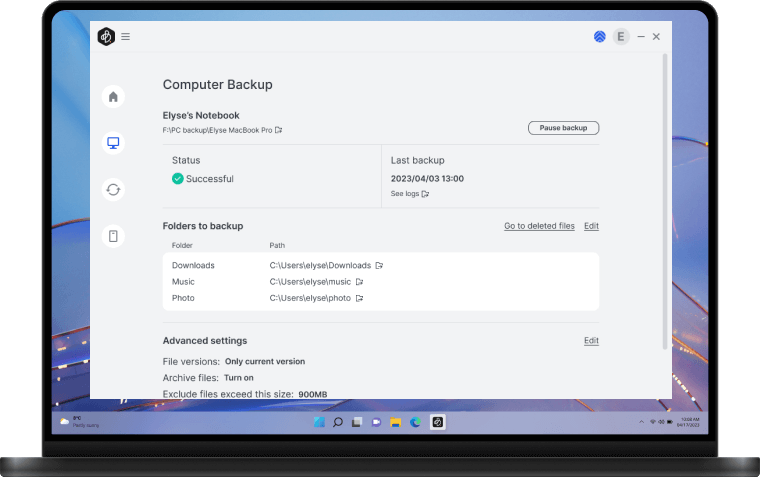

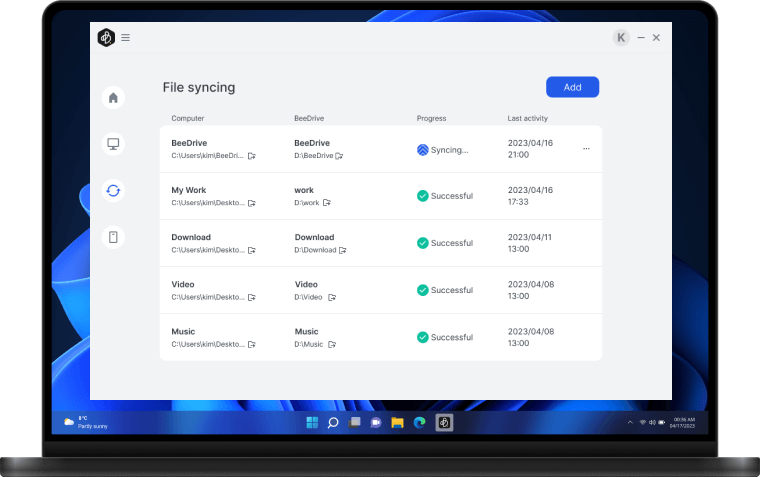

컴퓨터 간 데이터 동기화
한순간도 놓치지 않고 업무용 컴퓨터와 개인용 컴퓨터 간에 간편하게 전환할 수 있습니다. BeeDrive를 연결하기만 하면 최신 변경 사항이 자동으로 동기화되므로 어디서나 원활하게 생산성을 유지할 수 있습니다.

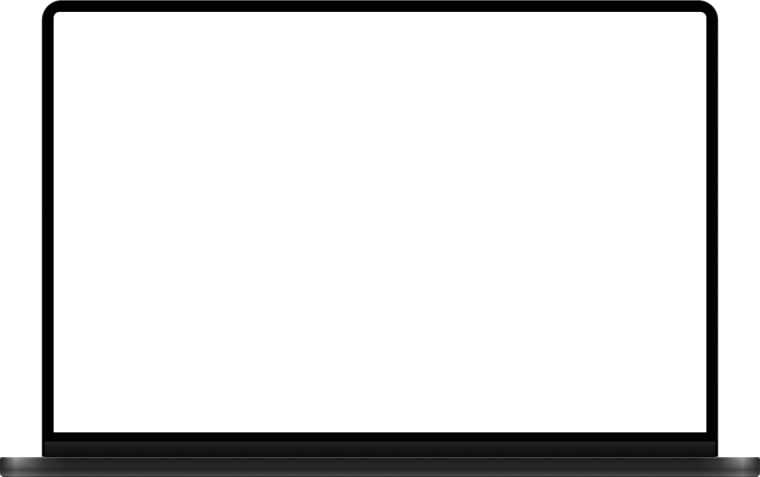
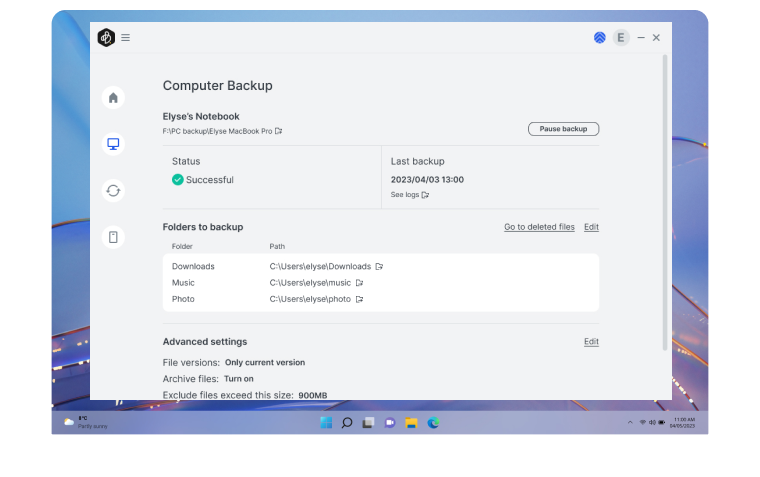
컴퓨터에 있는 중요한 폴더를 실시간으로 백업
컴퓨터에 있는 중요한 폴더를 실시간으로 백업

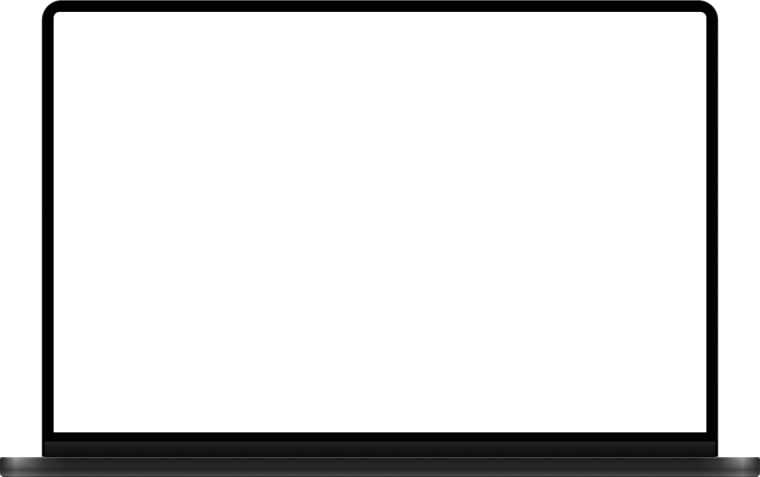
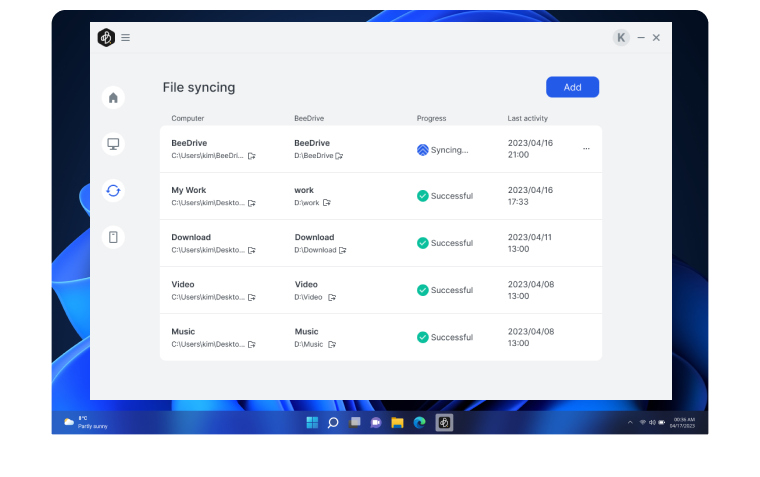
컴퓨터 간 데이터 동기화
한순간도 놓치지 않고 업무용 컴퓨터와 개인용 컴퓨터 간에 간편하게 전환할 수 있습니다. BeeDrive를 연결하기만 하면 최신 변경 사항이 자동으로 동기화되므로 어디서나 원활하게 생산성을 유지할 수 있습니다.
모바일용 BeeDrive
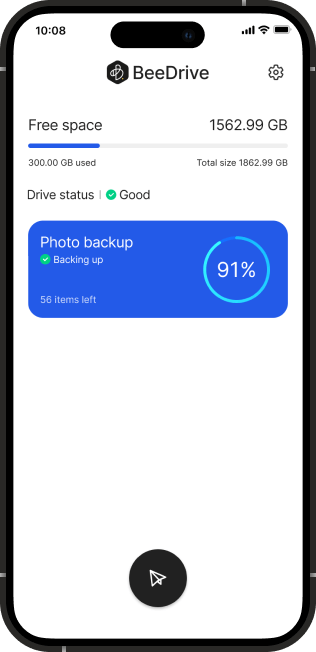
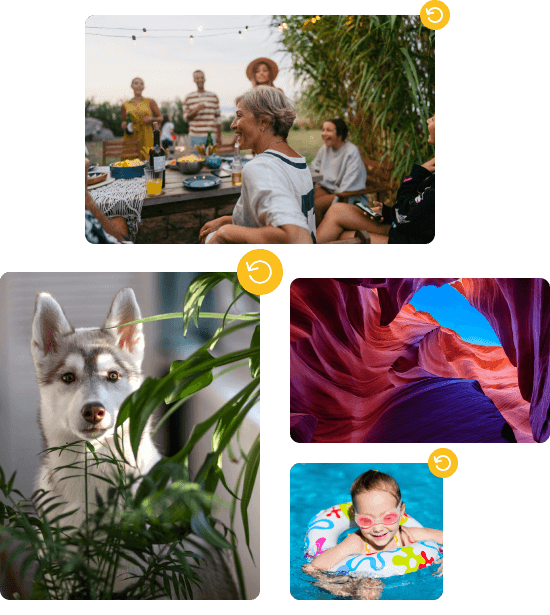
언제 어디서나 무선으로 사진 백업
휴대폰의 저장 공간이 부족하십니까? Wi-Fi나 셀룰러를 통해 BeeDrive에 사진과 비디오를 백업하여 로컬 저장 공간을 확보하십시오. 컴퓨터가 절전 상태가 아닌 경우 원격으로 백업할 수도 있습니다.2
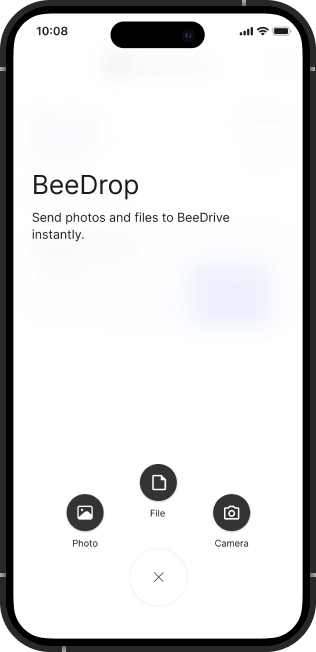
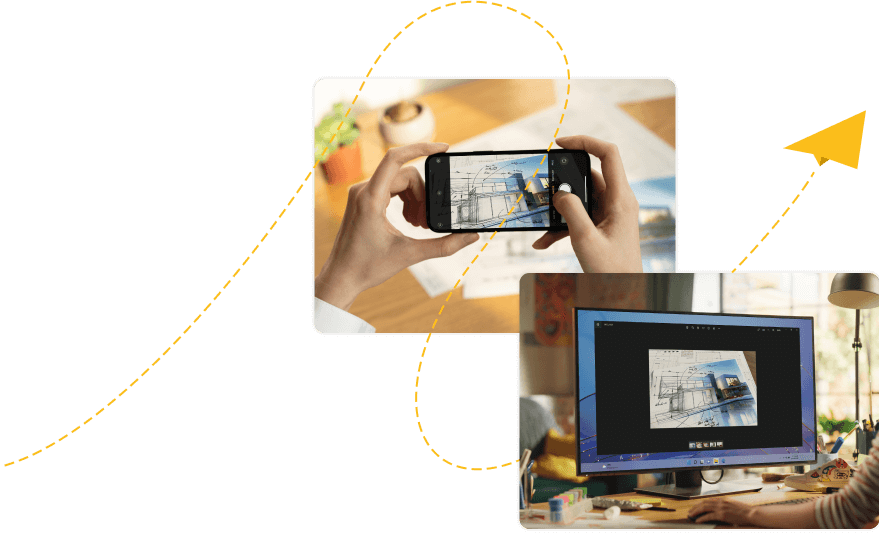
iOS/Android에서 Mac/Windows로 BeeDrop 파일 전송
파일, 사진 및 기타 콘텐츠를 컴퓨터로 빠르게 전송하며, Windows 파일 탐색기 또는 Mac Finder에서 즉시 사용할 수 있습니다.
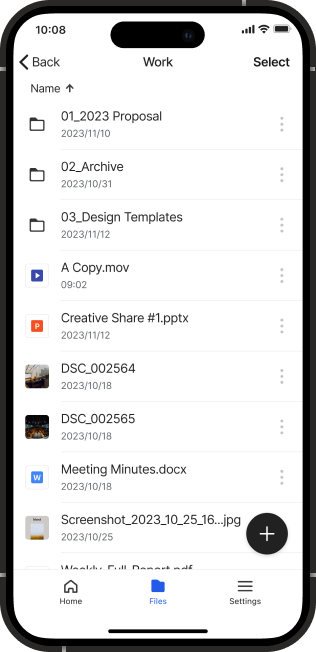
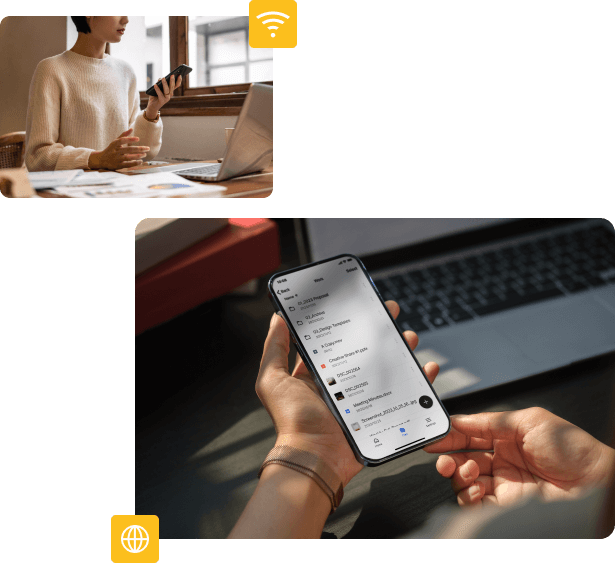
BeeDrive가 주변에 없을 때도 파일 보기, 사용 또는 공유 가능
동료에게 디자인 템플릿을 보여줘야 합니까? Wi-Fi에 연결되어 있든 모바일 데이터에 연결되어 있든 휴대폰의 BeeDrive에 저장된 파일에 액세스하여 다른 사용자와 공유할 수 있습니다.2

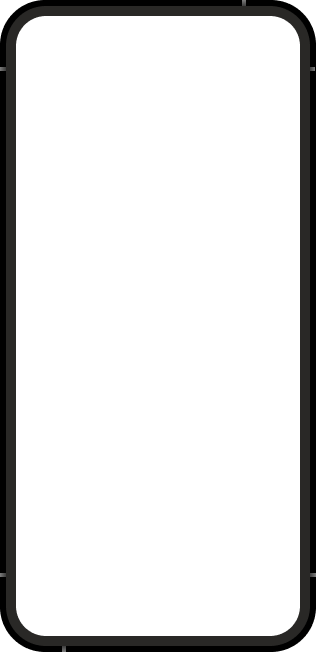
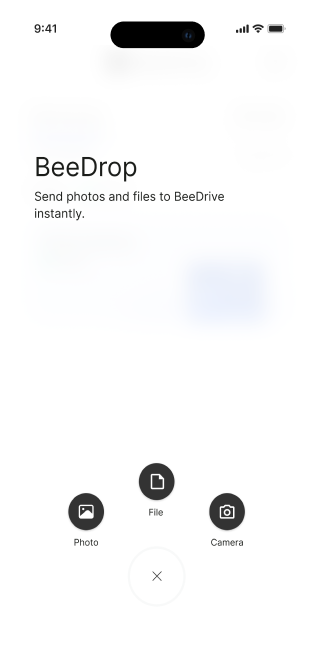
언제 어디서나 무선으로 사진 백업
휴대폰의 저장 공간이 부족하십니까? Wi-Fi나 셀룰러를 통해 BeeDrive에 사진과 비디오를 백업하여 로컬 저장 공간을 확보하십시오. 컴퓨터가 절전 상태가 아닌 경우 원격으로 백업할 수도 있습니다.2

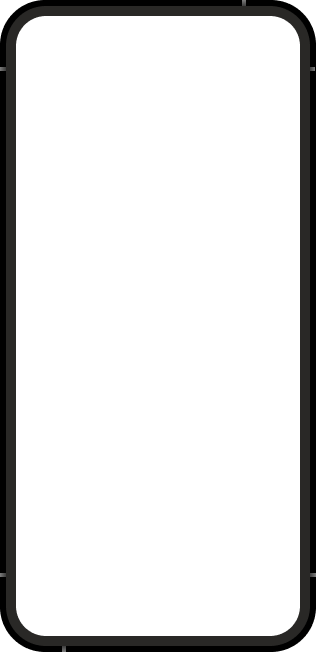
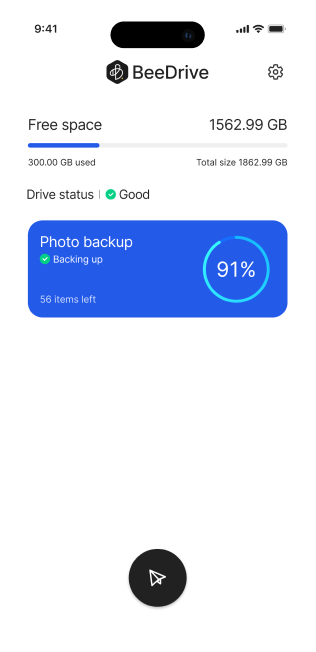
iOS/Android에서 Mac/Windows로 BeeDrop 파일 전송
파일, 사진 및 기타 콘텐츠를 컴퓨터로 빠르게 전송하며, Windows 파일 탐색기 또는 Mac Finder에서 즉시 사용할 수 있습니다.
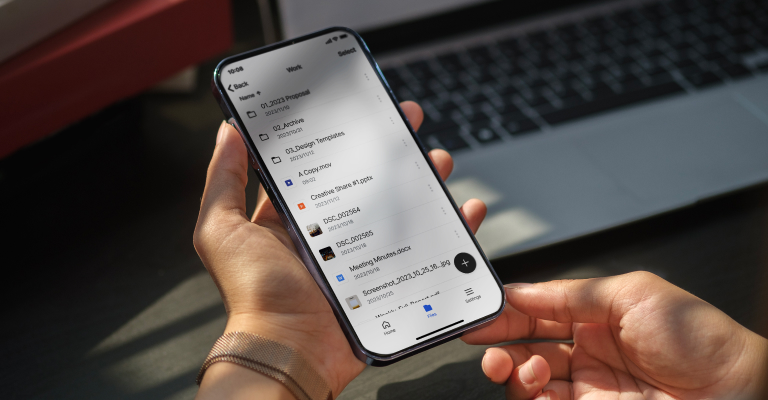
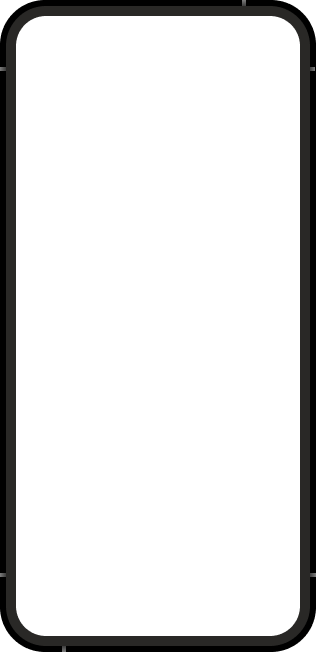
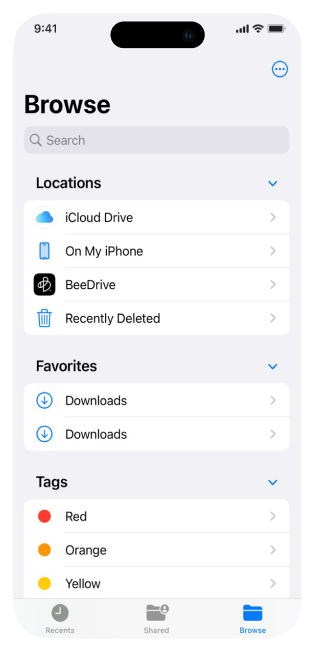
iOS/Android에서 Mac/Windows로 BeeDrop 파일 전송
파일, 사진 및 기타 콘텐츠를 컴퓨터로 빠르게 전송하며, Windows 파일 탐색기 또는 Mac Finder에서 즉시 사용할 수 있습니다.
BeeDrive
디지털 추억들과 중요한 문서를 안전하게 보관할 수 있습니다. 지금 바로 개인 백업 허브를 구매해 보십시오.
- Free shipping on orders over @threshold@
- syno_ec_bee.cart_free_shipping_to_store
지금 구매
자주 묻는 질문
- Windows 10 64비트(1809 이상)
- Windows 11
- macOS 12 이상
- iOS 15 이상
- Android 10 이상
- 컴퓨터 백업 및 파일 동기화의 경우 인터넷 연결이 필요하지 않습니다.
- 사진 백업과 BeeDrop의 경우 컴퓨터와 모바일 장치 모두에서 인터넷 연결이 필요합니다.
예. BeeDrive를 컴퓨터에 연결하고 컴퓨터의 기본 파일 브라우저(예: Windows 파일 탐색기 또는 macOS Finder)를 사용하여 파일을 열 수 있습니다. BeeDrive 소프트웨어가 설치되지 않은 다른 사용자의 컴퓨터에서 해당 백업 파일에 액세스해야 하는 경우에도 마찬가지입니다.
독점 HEIF 형식으로 촬영된 사진의 경우, BeeDrive 소프트웨어에는 보다 일반적인 형식(JPEG)으로 백업하는 옵션이 포함되어 있으므로 Apple이 아닌 장치에서도 쉽게 볼 수 있습니다.
여기에 언급된 보안 정책은 맬웨어로부터 Mac을 보호하는 것과 관련이 없습니다. BeeDrive는 Apple에서 승인한 필요한 커널 확장만 설치할 수 있습니다. 설정을 완료하려면 단계별 가이드를 참조하십시오.
참고:
iPhone의 기본 카메라 설정으로 촬영하여 2 TB BeeDrive에 저장된 사진과 비디오(형식: HEIF/HEVC, 4K/30fps로 녹화된 비디오)를 기준으로 한 추정치입니다.
휴대폰 사진, BeeDrop 파일을 백업하거나 휴대폰의 파일에 액세스하려면 BeeDrive를 컴퓨터에 연결하고 BeeDrive 데스크톱을 백그라운드에서 계속 실행하고 컴퓨터를 활성 상태로 유지하십시오.
카펫이 깔린 콘크리트 바닥에 낙하 시.
BeeDrive에 기존 파일이 이미 있는 경우 먼저 BeeDrive를 암호화하기 전에 해당 파일을 백업하는 것이 좋습니다. 이렇게 하면 BitLocker 암호화 프로세스 중에 잠재적인 위험을 줄일 수 있습니다. 또한 BitLocker 패스워드를 잊어버리는 경우를 대비하여 BitLocker 복구 키를 안전한 장소에 보관해야 합니다.